Cet article a pour but d'expliquer les étapes à suivre afin de faire la suppression d'un utilisateur de la solution Password Boss tout en gardant une continuité sur les données.
Cette opération entraine la perte des données de l'utilisateur. Certaines vérifications sont à faire de façon minutieuse pour limiter ce risque ce que nous allons voir dans une première partie. La seconde partie concerne la suppression de l'utilisateur de Password Boss en tant que tel.
Gestion de la donnée avant la suppression de l'utilisateur
Avant de faire la suppression de l'utilisateur, nous allons voir trois cas au sujet du transfert des données (les cas peuvent être cumulatifs) :
- L'utilisateur souhaite faire la récupération de ses éléments personnels ;
- Le partenaire souhaite faire le transfert des éléments professionnels d'un premier utilisateur vers un second ;
- Le partenaire souhaite avoir une continuité dans les éléments qui sont partagés par l'utilisateur que nous allons supprimer ;
- Vérification de la politique de révocation des éléments professionnelle à la suppression de l'utilisateur.
Se connecter sur la console Password Boss - Partner Portal et cliquer sur le nom de la Companies qui contient l'utilisateur.
Cas 1 : L'utilisateur souhaite faire la récupération de ses éléments personnels
Il faut faire la vérification que la Policies Disable Exports pour la Companies soit sur ON - Personal profile only.
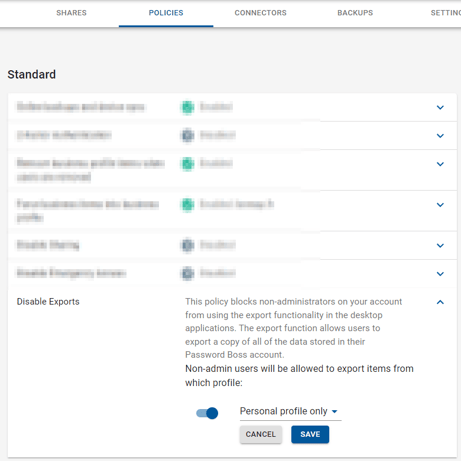
(Attention, si cette Policies est sur OFF ou que l'utilisateur est administrateur Password Boss, il va faire la récupération également des éléments professionnels dans le fichier d'export.)
Depuis le client Password Boss, l'utilisateur à juste doit aller dans le menu Fichier > Exporter les données et choisir le format d'Export de ses éléments personnels.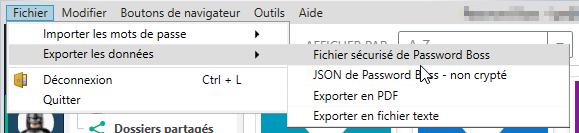
Cas 2 : Transférer les éléments professionnels créés par l'utilisateur à un autre utilisateur Password Boss
Il faut faire la vérification que la Policies Back up all business profile items et la Choose location for online backups pour la Companies soient actif. Cette politique permet la sauvegarde des éléments professionnelle et d'avoir une clé de lecture des sauvegardes au niveau de la company à l'activation de la policy.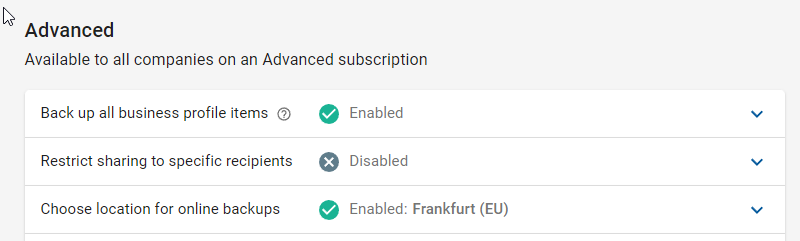
Dans l'onglet Backups de la Companies, faire la recherche de l'utilisateur et télécharger la dernière sauvegarde de l'utilisateur.
Astuce : Si besoin, faire depuis le client Password Boss de l'utilisateur un Outils > Sauvegarder maintenant pour faire descendre une sauvegarde la plus récente dans l'interface d'admin. En cas de besoin, vous serez en mesure de faire la lecture du fichier de sauvegarde de l'utilisateur et sont exportation vers un autre utilisateur.
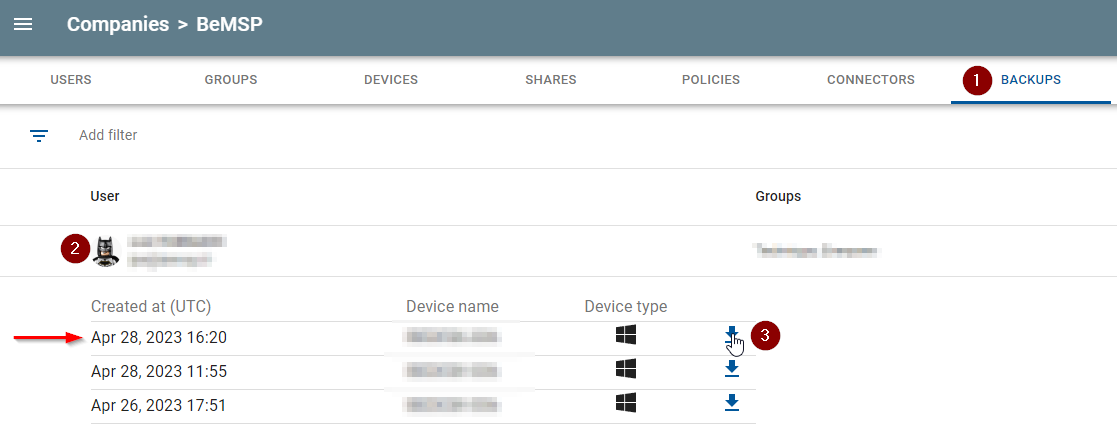
Cas 3 : Vous souhaitez une continuité dans les éléments qui sont partagés par l'utilisateur
Dans le cas où vous souhaitez une continuité dans les éléments qui sont partagés par l'utilisateur, il va être nécessaire de faire le transfert de sa propriété de partage vers un autre utilisateur.
Dans l'onglet Shares faire la recherche de l'utilisateur à droite avec son adresse email et voir les partages dont il est le propriétaire dans la colonne Owner. 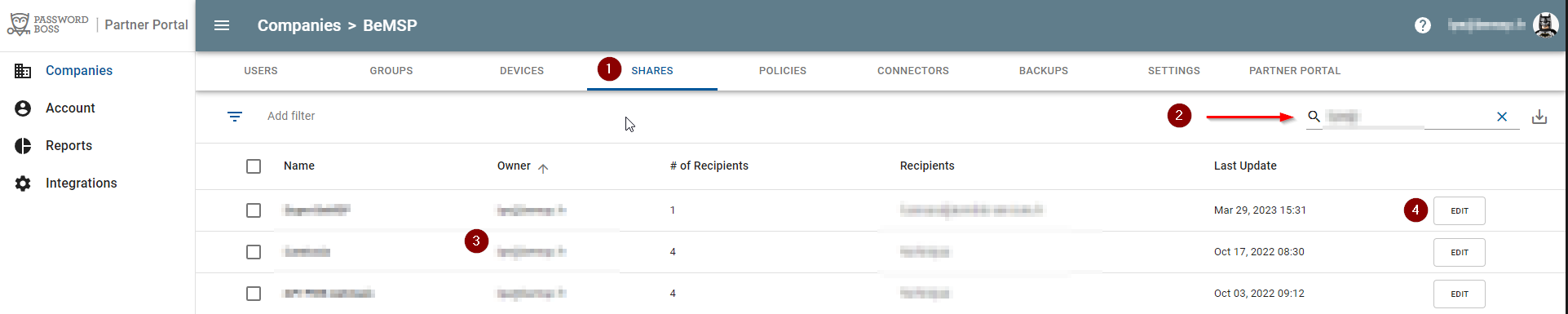
En bout de ligne, sur chaque partage faire un clic sur Edit, puis se rendre dans l'onglet Recipients et faire un clic sur le bouton Change Owner.
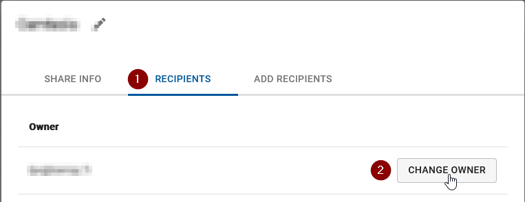
Le message vous alerte qu'en changeant de propriétaire de partage :
- La propriété des éléments de l'utilisateur qui va être supprimée va être transférée à un autre utilisateur
- Que l'utilisateur qui va être supprimé va être rétrograde en tant qu’Éditeur des objets.
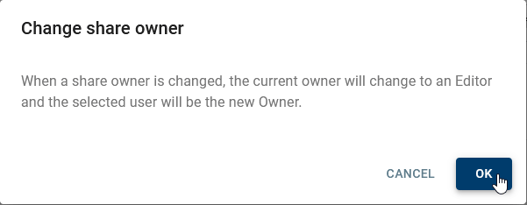
Choisir un nouveau propriétaire dans la liste déroulante et faire un clic sur Save en bas à droite.
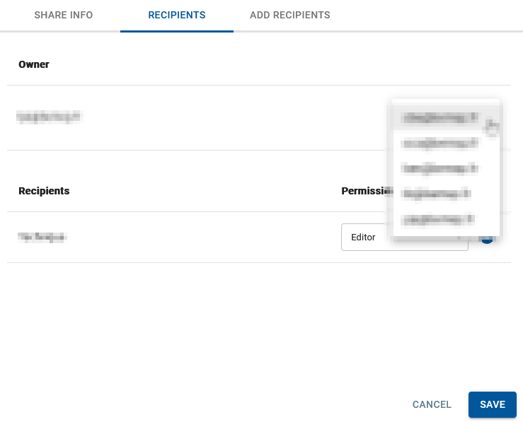
Répéter cette opération pour l'ensemble des partages où vous souhaitez avoir une continuité de partage.
Cas 4 : Suppression des éléments professionnels automatique à la suppression du compte de l'utilisateur
Dans les bonnes pratiques de l'éditeur, et dans notre KB : Recommandation stratégies de sécurité pour Password Boss il est conseillé d'activé dans les politiques pour votre organisation la stratégie Remove Business profile items when users are removed
Cela permet que si l'utilisateur (qui va être supprimé) déverrouille son coffre Password Boss depuis un ordinateur ou périphérique connecté sur Internet de révoquer l'ensemble des éléments professionnel.
Suppression d'un utilisateur
ATTENTION : La suppression d'un utilisateur est définitive. Si vous ne savez pas si un compte peut être supprimé, vous pouvez le désactiver via le menu Actions > Disable Users.
Se connecter sur la console Password Boss - Partner Portal et cliquer sur le nom de la Companies qui contient l'utilisateur et cocher la ligne devant le compte, puis dans le menu Actions

Choisir l'option Delete Users
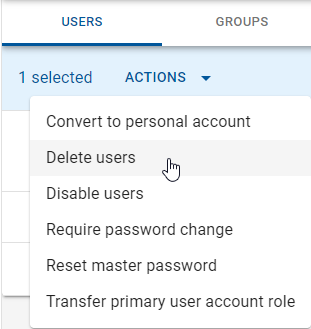
Faire un clic sur OK pour confirmer l'opération.
Si vous souhaitez faire la suppression de plusieurs utilisateurs, il suffit de rejouer cette procédure pour les différents utilisateurs.
